As melhores dicas para economizar tempo para usuários de WPForms em 2024
Publicados: 2024-07-03Os formulários são um elemento crucial de qualquer site e entendo a necessidade de criar formulários que tenham uma aparência e funcionem perfeitamente. Porém, encontrar a maneira melhor e mais rápida de fazer isso às vezes pode ser um desafio.
WPForms já é uma ferramenta fantástica para criar formulários online rapidamente, mas descobri algumas dicas e truques excelentes que podem economizar ainda mais tempo.
Neste guia, compartilharei dicas e truques práticos para economizar tempo usando WPForms. Essas dicas irão ajudá-lo a trabalhar com mais eficiência e isso é uma garantia!
Neste artigo
- 1. Usando modelos
- 2. Atalhos de teclado
- 3. Menu do botão direito
- 4. Campos duplicados/repetidos
- 5. Localizador de formulário
- 6. Formulários duplicados
- 7. Revisões de Formulários
- 8. Importação/Exportação de Formulário
- 9. Opções de estilo
- 10. Etiquetas inteligentes
Dicas para economizar tempo para usuários de WPForms
Aqui está uma lista das melhores dicas para economizar tempo para usuários de WPForms que podem ajudar a acelerar a criação e gerenciamento de formulários:
1. Usando modelos
Uma das melhores coisas sobre o uso de WPForms é que ele vem com mais de 1.800 modelos de formulário WordPress que ajudam a iniciar o processo de criação de formulário.
Tendo eu próprio contribuído para a criação destes modelos, posso atestar a sua utilidade. Esses modelos foram projetados para economizar tempo e esforço.
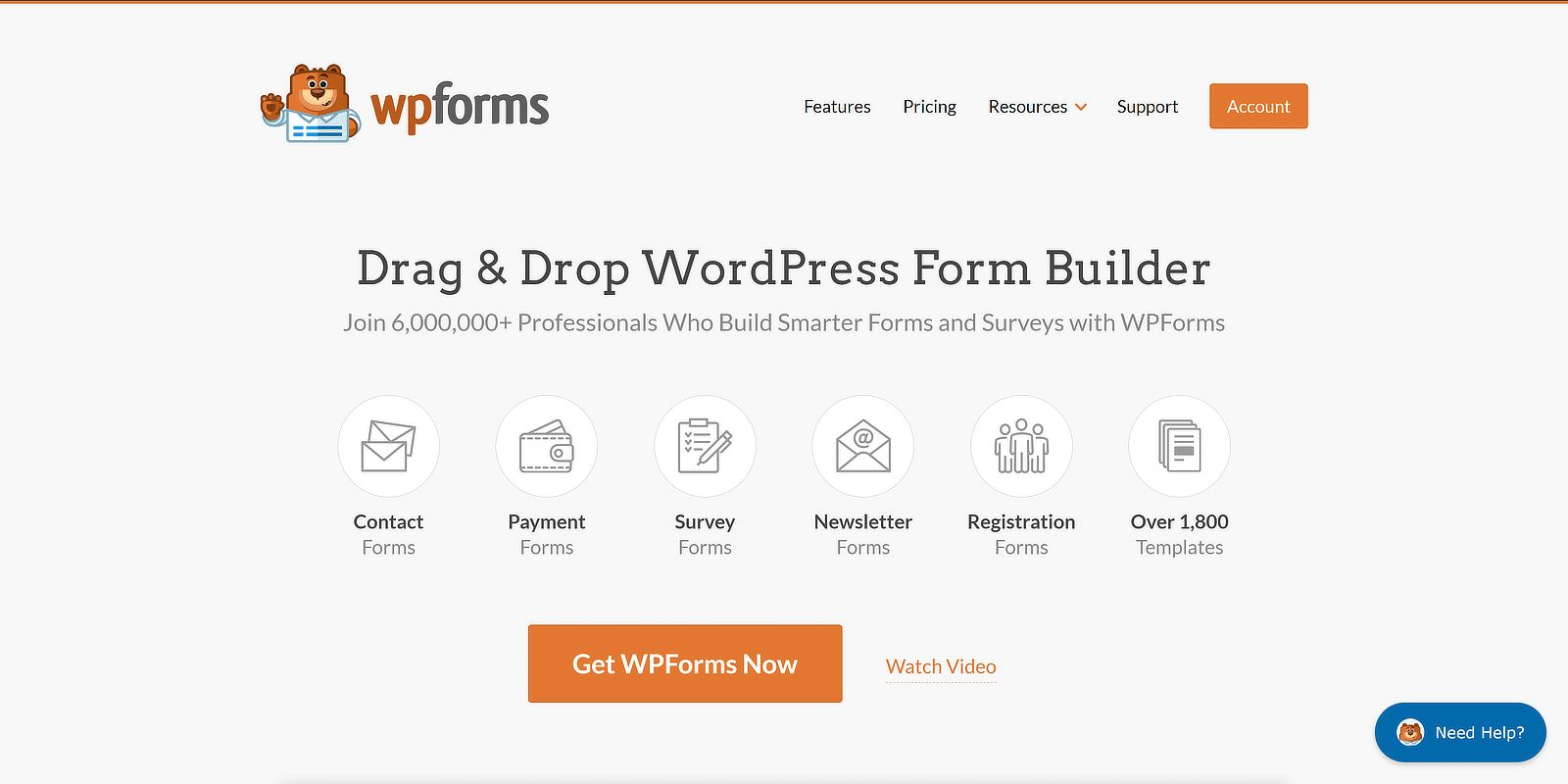
Os modelos WPForms são organizados em diferentes categorias para facilitar a localização do que você precisa. Aqui estão algumas das principais categorias:
- Formulários de contato: Formulários de contato básicos para entrar em contato com os visitantes.
- Formulários de inscrição: Formulários de inscrição para eventos, associações ou boletins informativos.
- Formulários de pesquisa: modelos para coletar feedback ou realizar pesquisas.
- Formulários de doação: modelos fáceis de usar para organizações sem fins lucrativos aceitarem doações.
- Formulários de pedido: modelos para receber pedidos de produtos ou serviços.
- Formulários de inscrição: Formulários para candidaturas a empregos, bolsas de estudo e muito mais.
Essas categorias abrangem uma ampla variedade de casos de uso, facilitando a localização do modelo certo para suas necessidades.
Usar um modelo em WPForms também é simples. No painel do WordPress, basta navegar até WPForms e clicar em Adicionar novo .
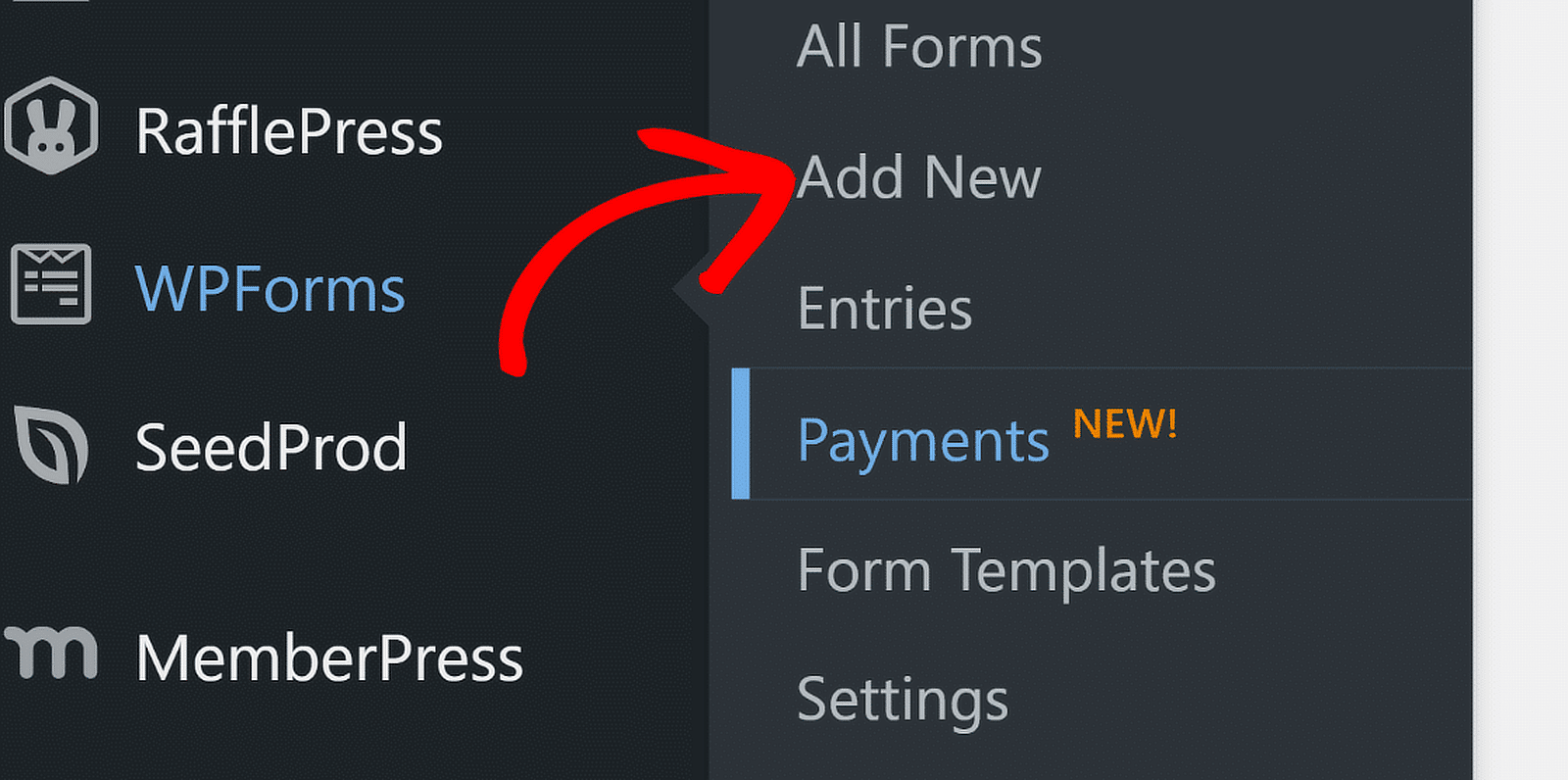
Você verá uma lista de modelos. Navegue pelas categorias ou use a barra de pesquisa para encontrar um modelo específico e clique no botão Usar modelo .
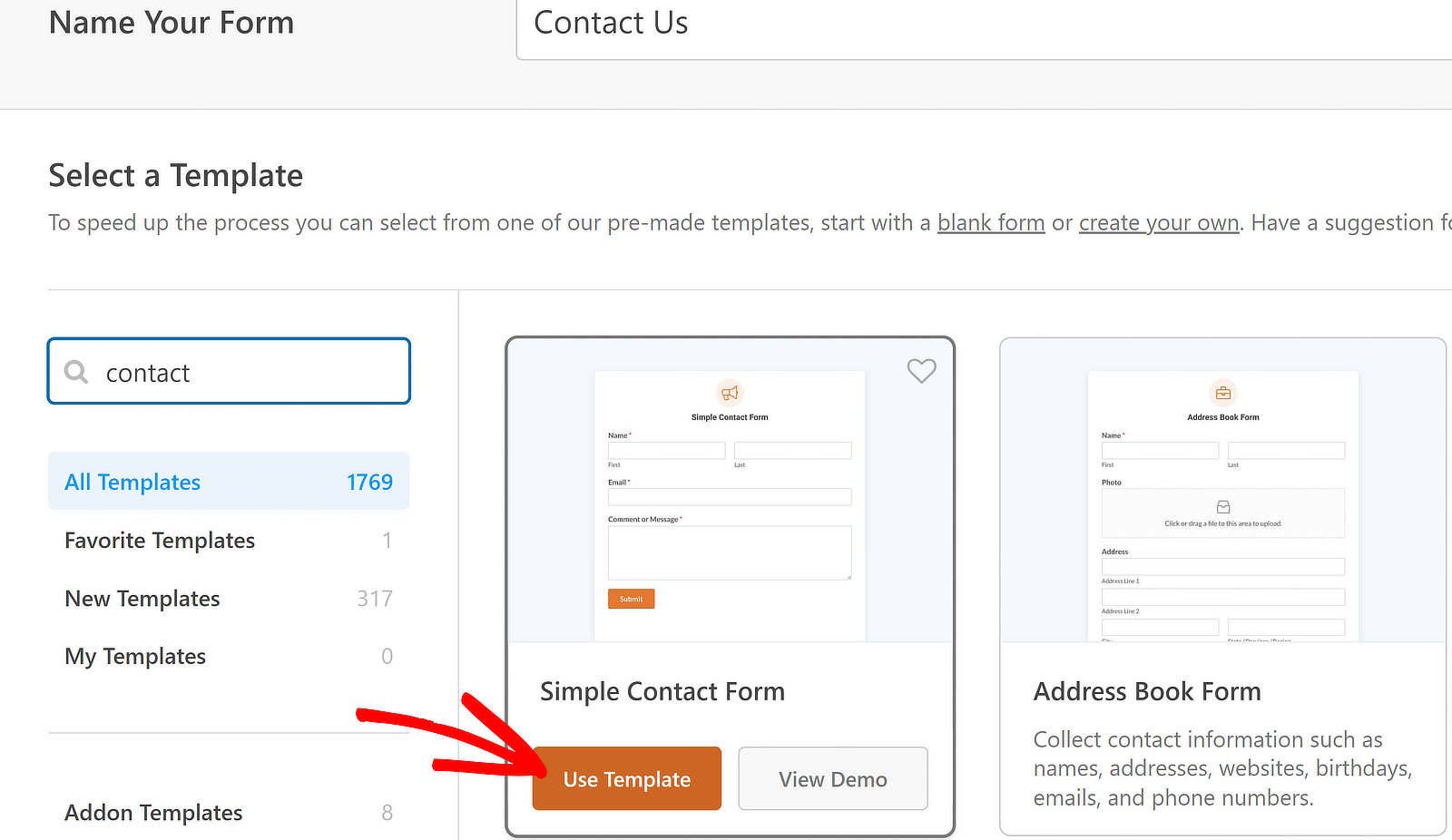
O construtor de formulário será aberto com o modelo escolhido. Use o construtor arrastar e soltar para adicionar, remover ou reorganizar campos conforme necessário.
Crie seu formulário WordPress agora!
2. Atalhos de teclado
Eu realmente adoro o fato de WPForms oferecer suporte a atalhos de teclado. Como uso o construtor de formulários com bastante frequência, a lista de teclas de atalho disponíveis realmente facilita minha vida.
Para visualizar todos os atalhos de teclado disponíveis em WPForms, clique no ícone Menu para abrir opções adicionais no construtor de formulários.
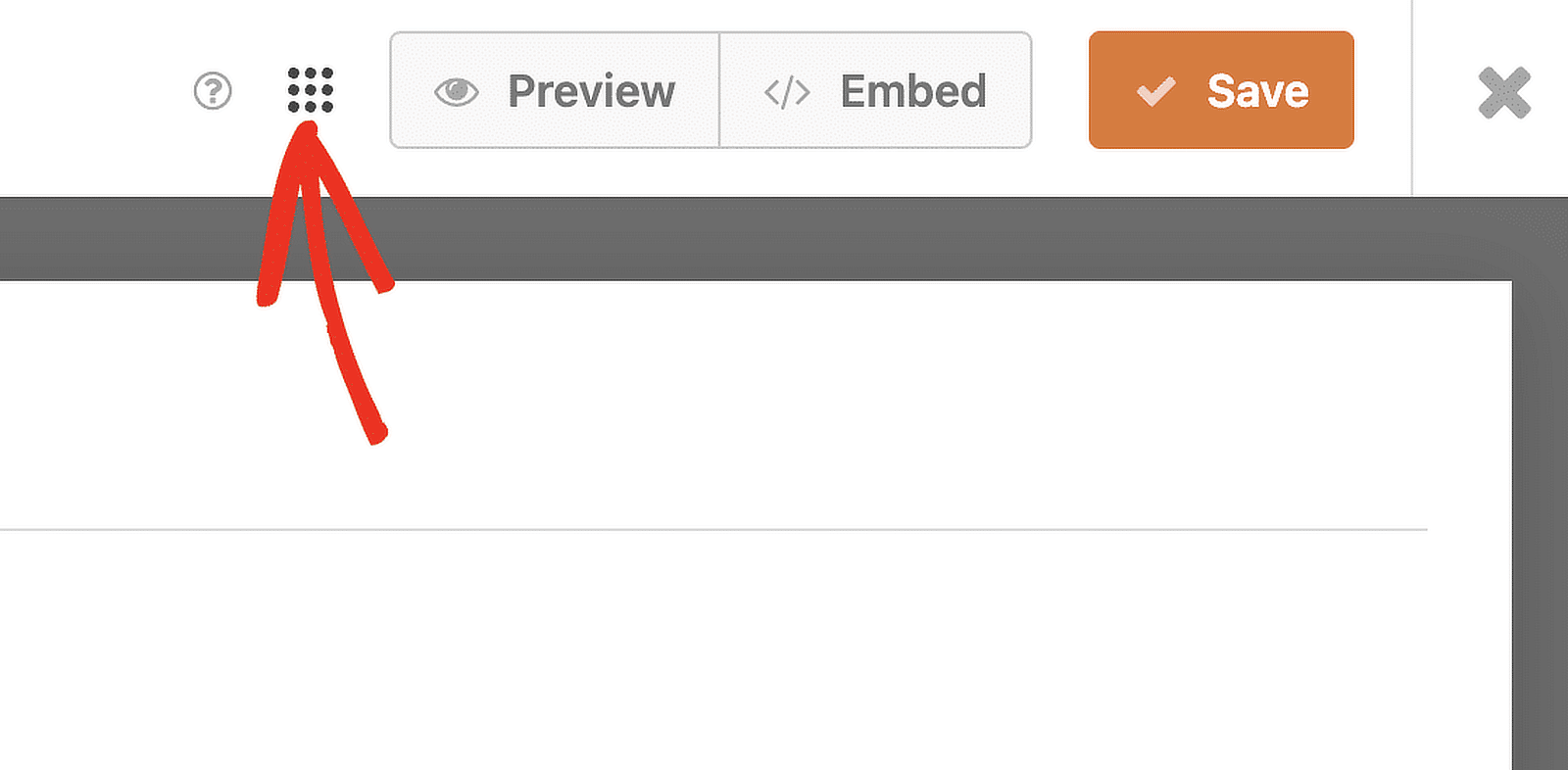
Em seguida, selecione a opção Atalhos de teclado para abrir a lista de teclas de atalho disponíveis ou pressione Ctrl + / no teclado.
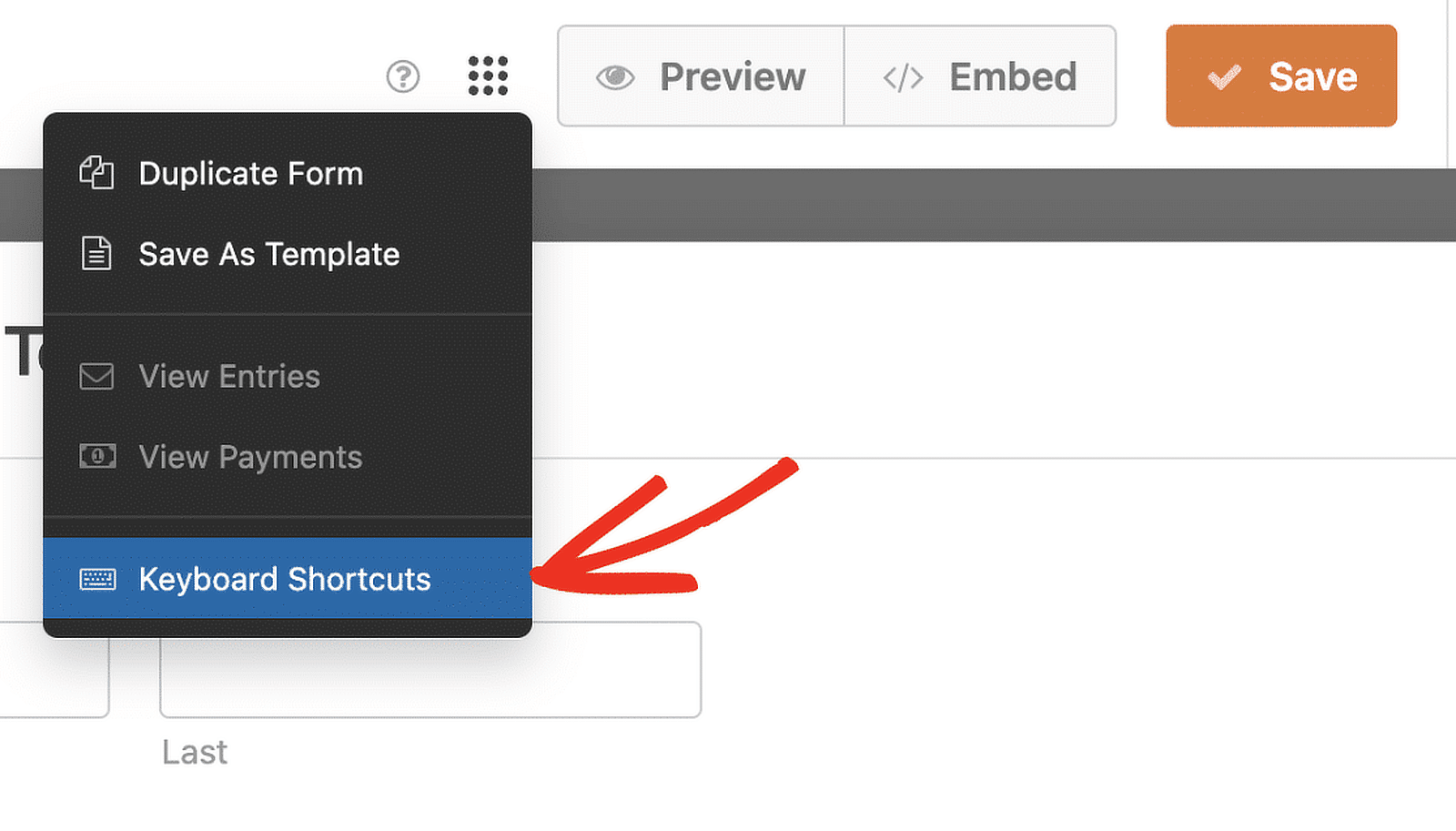
A tecla de controle é usada para todos os atalhos do WPForms no Windows e no macOS. Aqui está uma lista dos atalhos disponíveis:
- Ctrl + S: Salve o formulário.
- Ctrl + P: Visualize o formulário em uma nova guia do navegador.
- Ctrl + B: Abra a ferramenta Incorporar no construtor de formulários.
- Ctrl + F: Pesquise os campos disponíveis para o construtor de formulários.
- Ctrl + H: Abra a tela de Ajuda.
- Ctrl + T: alterna a barra lateral do construtor de formulários.
- Ctrl + E: Visualize as entradas do formulário em uma nova guia do navegador.
- Ctrl + Q: Saia do construtor de formulários.
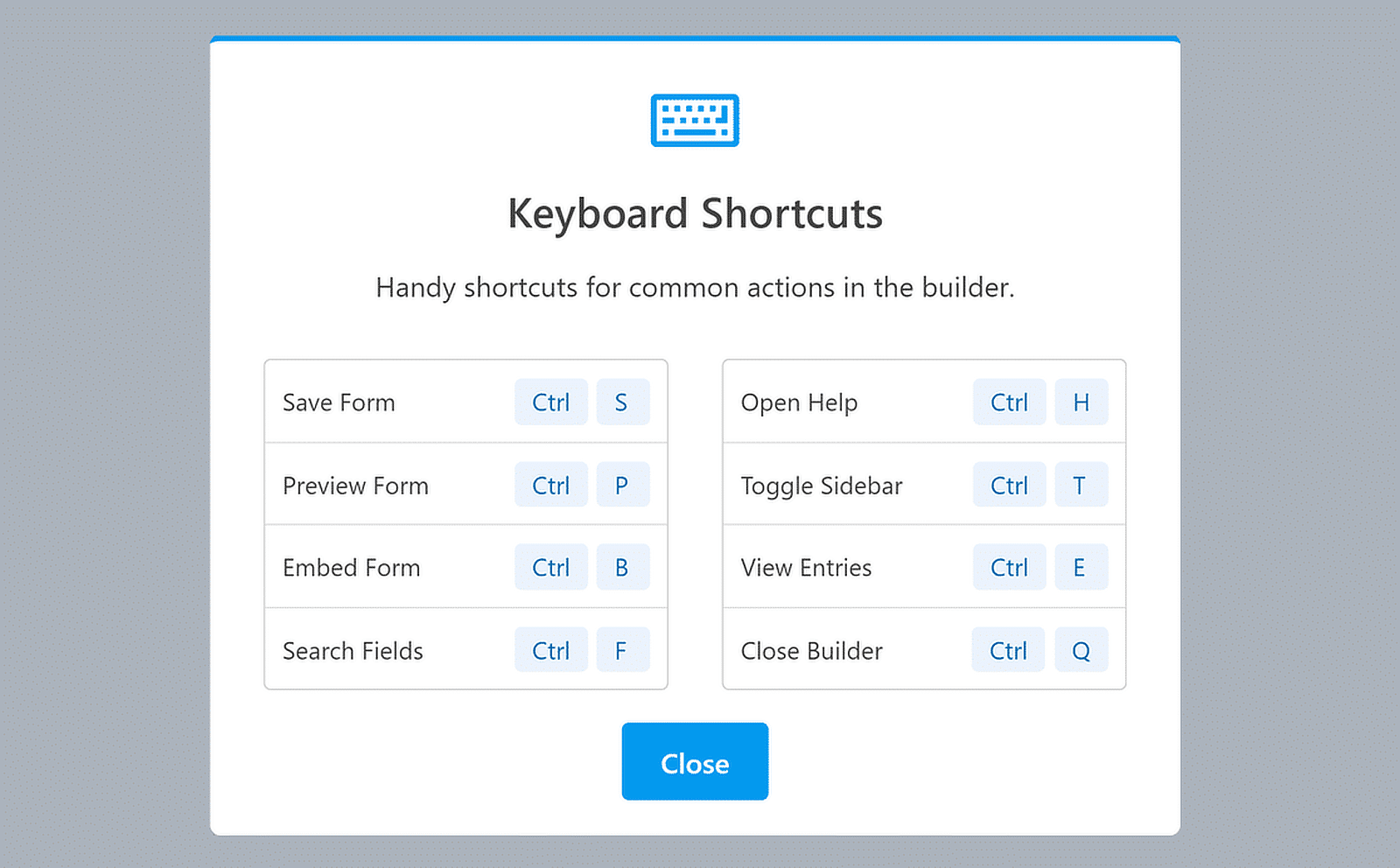
Esses atalhos de teclado economizam muito tempo ao usar o construtor de formulários. Recomendo que você experimente-os ao criar seu próximo formulário.
3. Menu do botão direito
Outro truque para economizar tempo ao usar WPForms é usar o menu do botão direito para ajustar as configurações do campo diretamente no construtor de formulários.
Adoro esse recurso porque me ajuda a trabalhar com mais eficiência, colocando todos os ajustes essenciais ao meu alcance.
Para usar o menu do botão direito, acesse o construtor de formulários criando um novo formulário ou selecionando um de nossos modelos.
No construtor de formulários, clique com o botão direito em qualquer campo. Um pequeno menu aparecerá, permitindo alterar o campo sem sair da página.
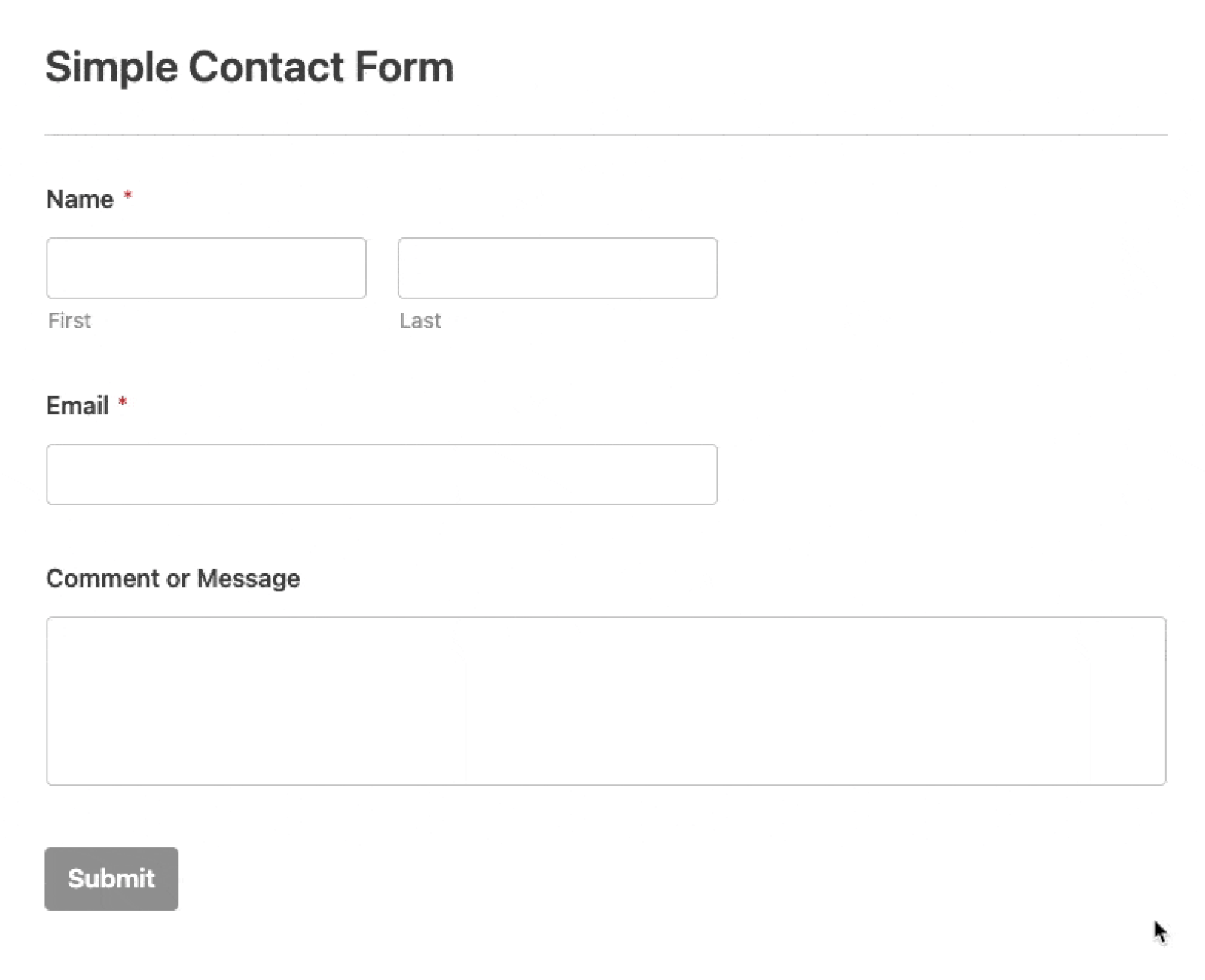
Depois de abrir o menu do botão direito, você verá várias opções para personalizar rapidamente o campo do seu formulário, como:
- Editar: altere as configurações e o conteúdo do campo.
- Duplicar: Faça uma cópia do campo com todas as suas configurações.
- Excluir: remova o campo do seu formulário.
- Marcar como obrigatório/opcional: alterne o campo entre obrigatório e opcional.
- Ocultar etiqueta: oculte a etiqueta para uma aparência mais limpa.
- Tamanho do campo: defina o tamanho do campo como pequeno, médio ou grande.
- Editar Smart Logic: acesse configurações de lógica condicional para personalização avançada.
4. Campos duplicados/repetidos
Duplicar campos em WPForms economiza muito tempo. Em vez de criar campos semelhantes do zero, posso simplesmente copiar um campo existente e todas as suas configurações.
Isso é especialmente útil quando você precisa de vários campos com a mesma estrutura, mas com rótulos ou opções diferentes.
Usar o recurso de campos duplicados também é bastante simples. Comece acessando o formulário que deseja editar no construtor WPForms.
Clique no campo que deseja duplicar e pressione o ícone Duplicar próximo ao ícone Excluir.
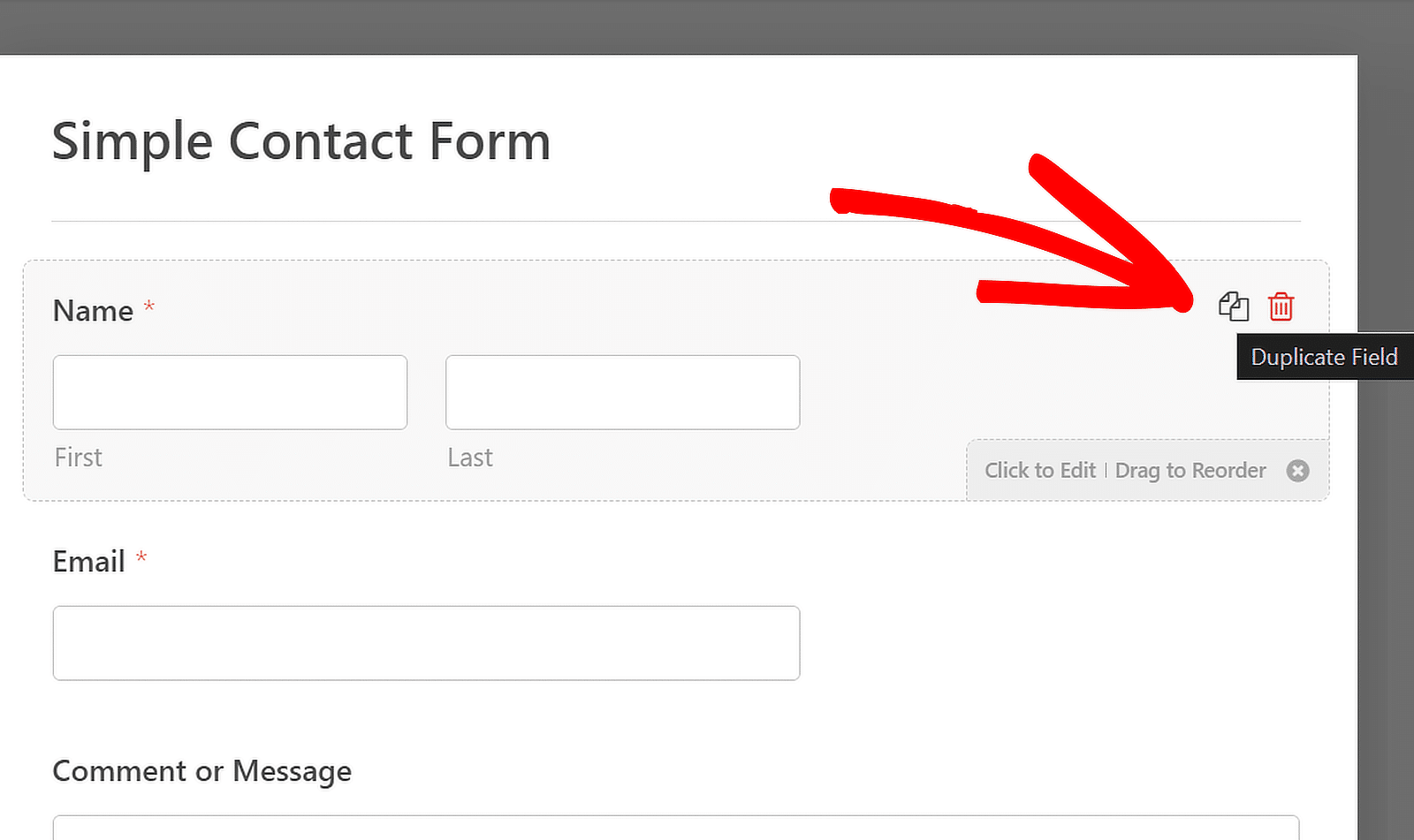
Alternativamente, você também pode clicar com o botão direito no campo para abrir suas opções e clicar na opção Duplicar .
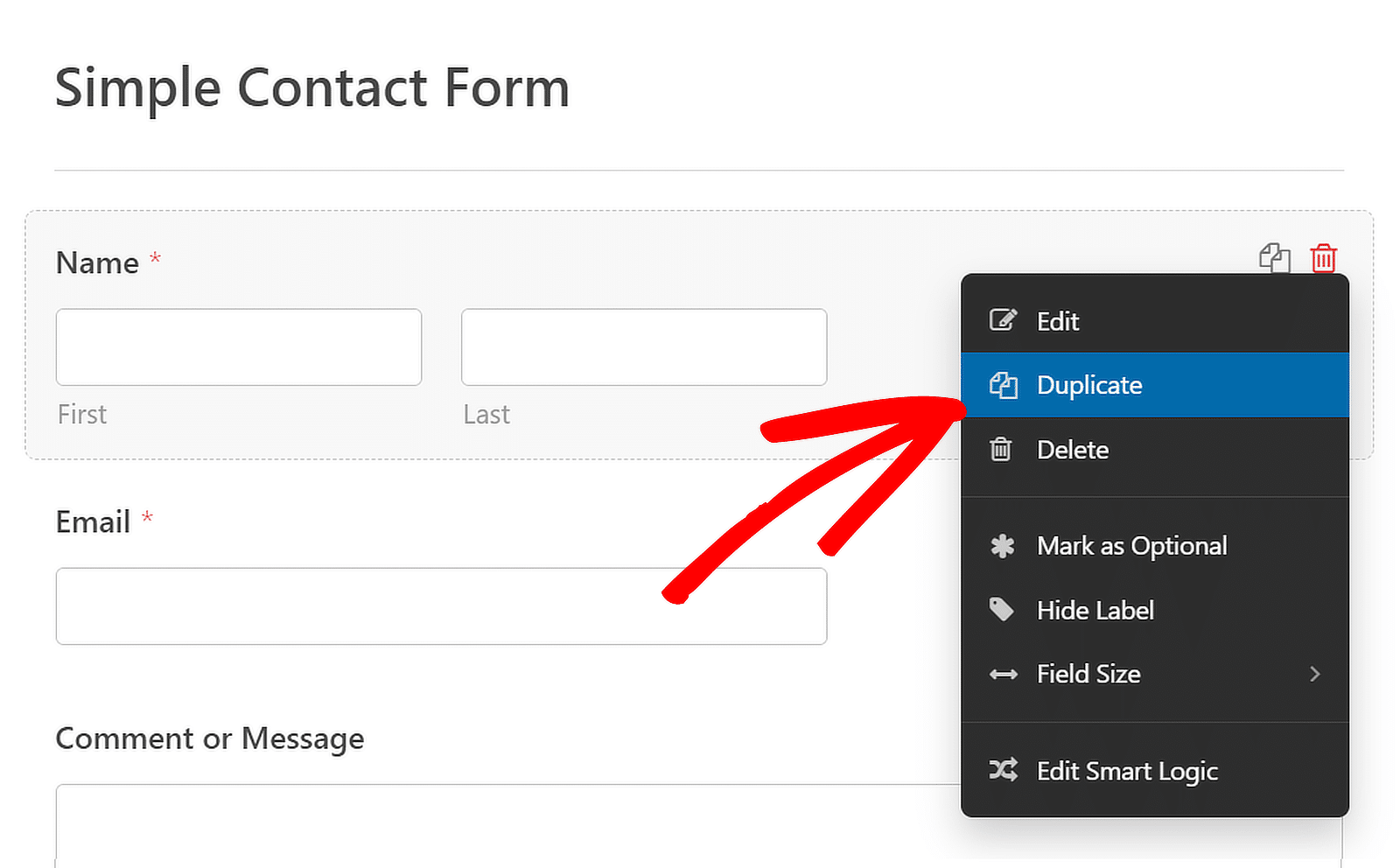
Você também pode tornar um campo repetível inserindo o campo Repetidor e depois configurando seu Display e Layout .
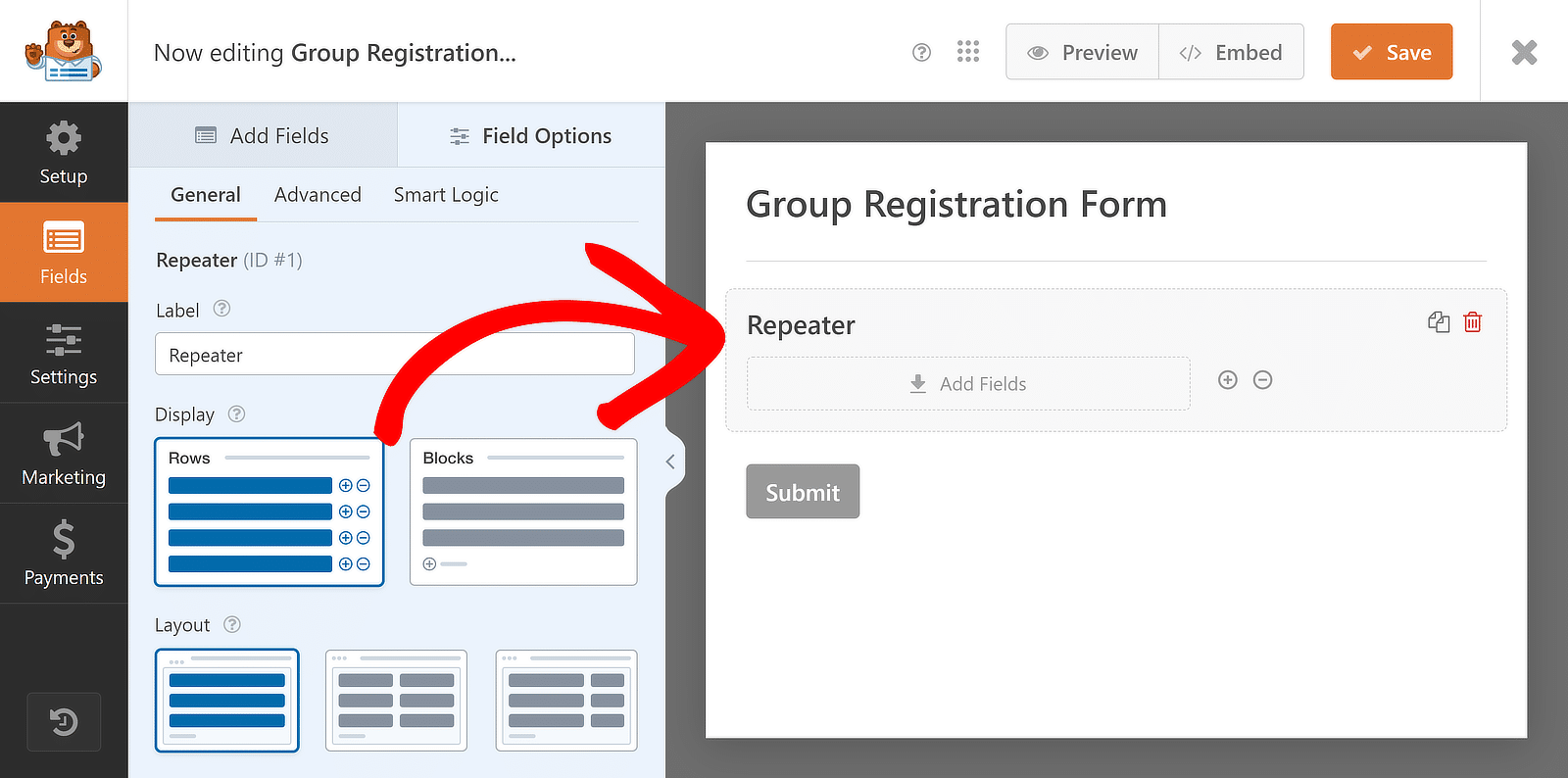
Em seguida, você pode arrastar e soltar campos diferentes, um por um, nas zonas para soltar o campo Repetidor para tornar todo o campo repetível!
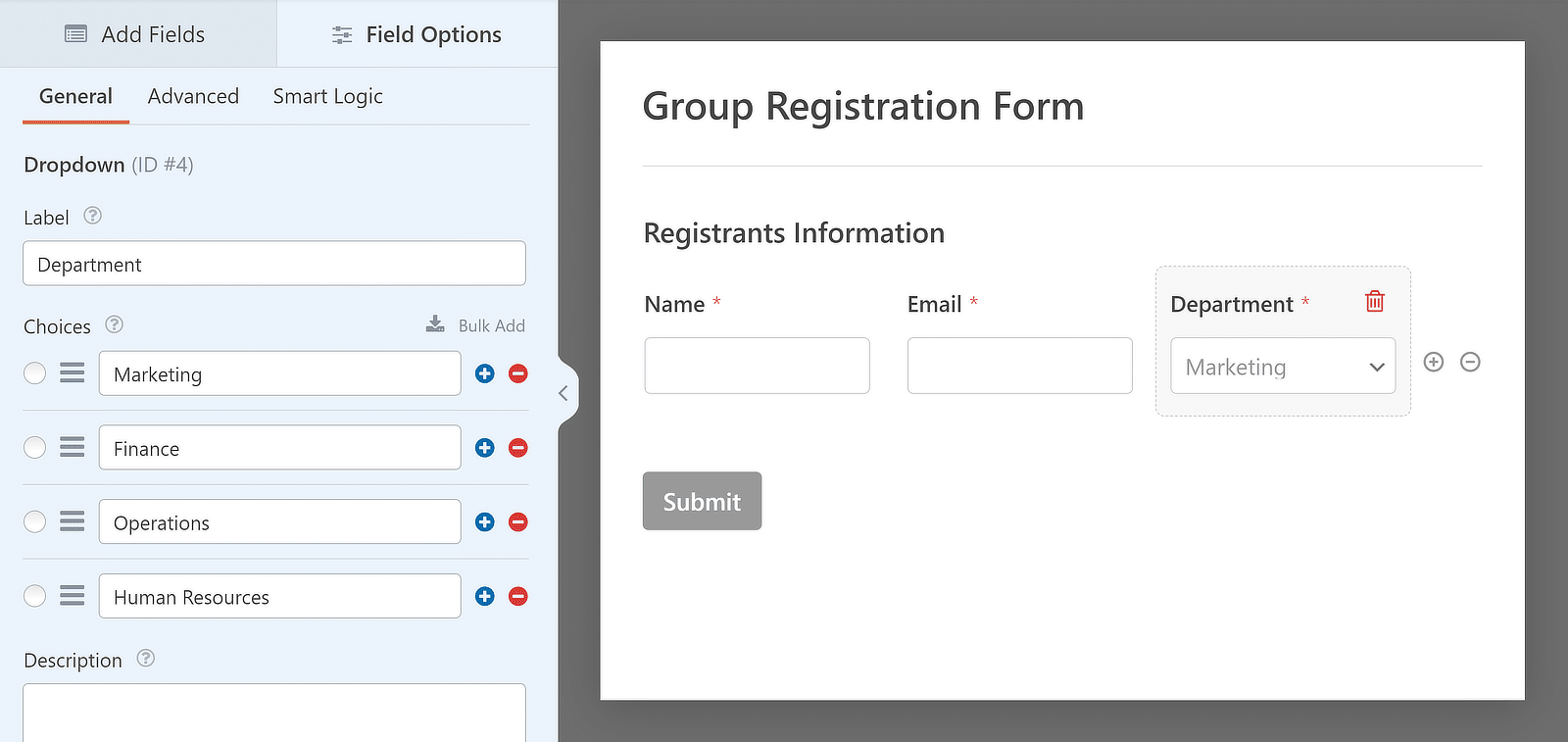
Esse recurso facilita a criação rápida de formulários complexos, reduzindo o tempo gasto em tarefas repetitivas.
5. Localizador de formulário
Com o Form Locator, você pode encontrar e gerenciar facilmente todos os seus formulários sem pesquisar nas diferentes seções do seu site.
Para visualizar todos os seus formulários na área de administração do WordPress, vá para WPForms »Todos os formulários. Isso o levará para a página Visão geral dos formulários .

Aqui, você verá uma lista de todos os formulários do seu site, junto com seus códigos de acesso, data de criação e contagem de entradas.
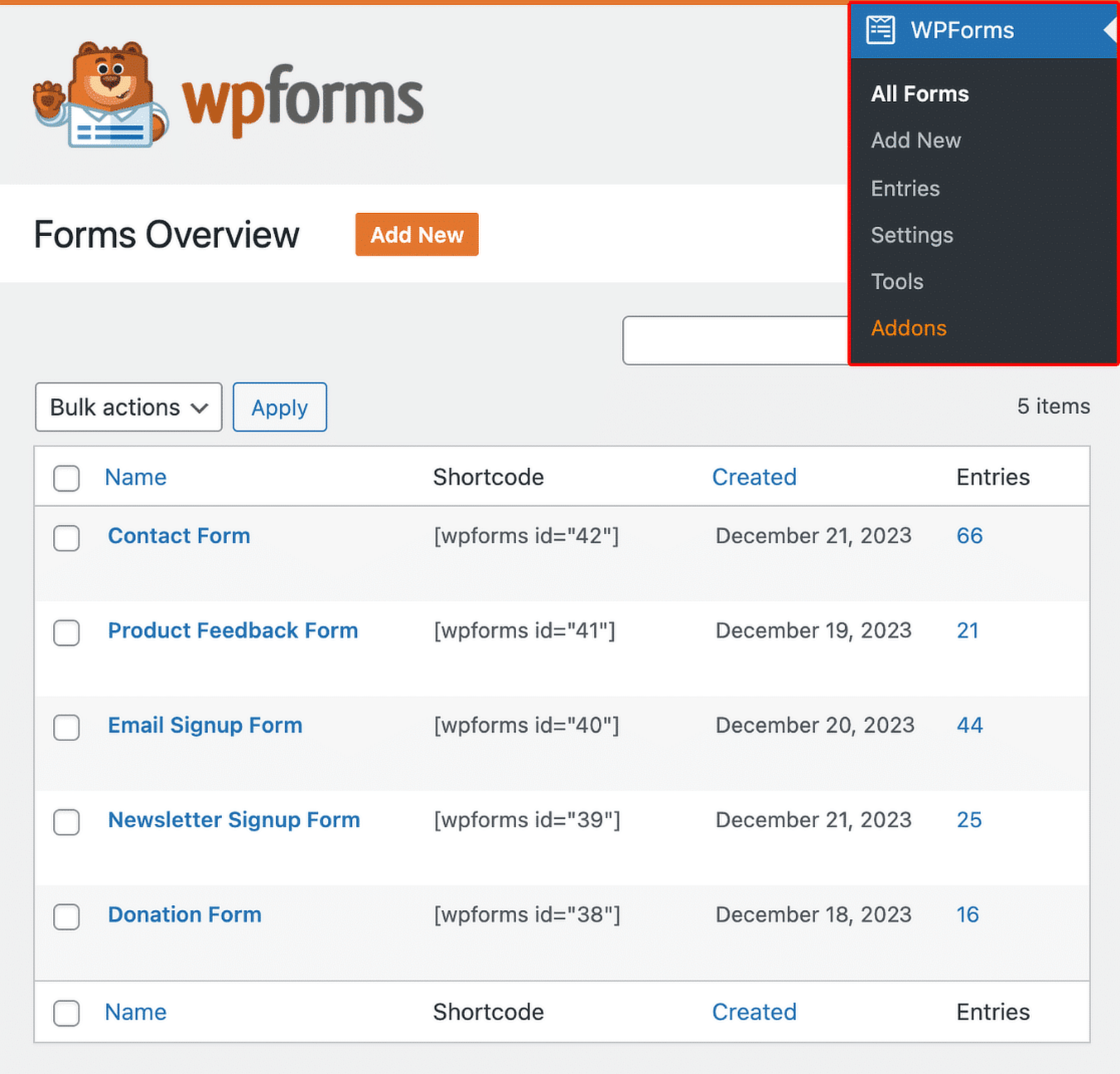
Esse recurso ajuda a manter seus formulários organizados e acessíveis para que você possa fazer atualizações ou rastrear envios rapidamente.
6. Formulários duplicados
Ao acessar todos os seus formulários por meio da página Visão geral do formulário , você também pode duplicar um formulário.
Para economizar tempo e esforço extra, você pode copiar um formulário existente em vez de criar um novo do zero sempre.
Quando estiver na página Visão geral dos formulários , passe o mouse sobre o nome de um formulário individual e clique no botão Duplicar .
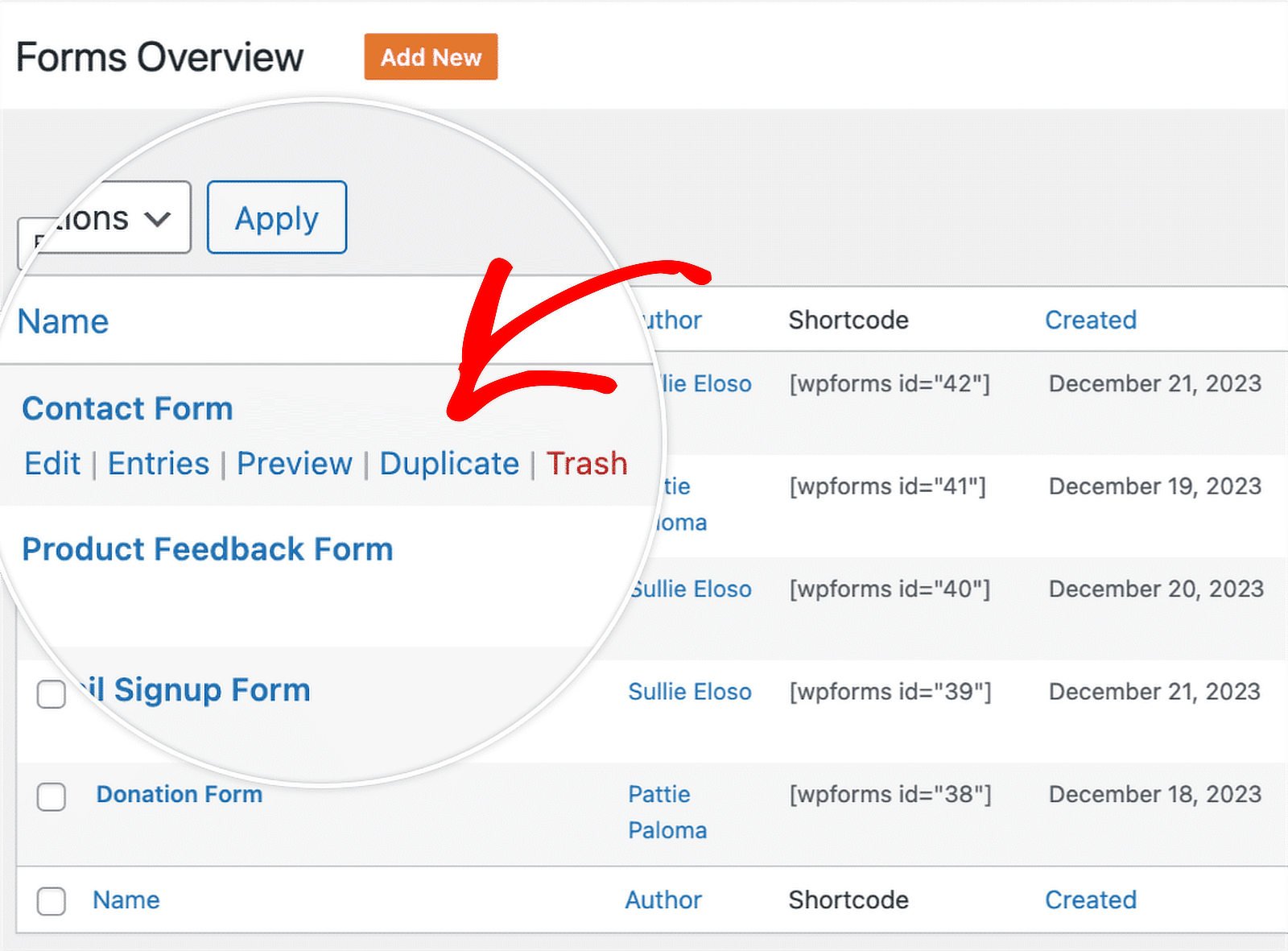
Isto é especialmente útil quando você precisa de formulários semelhantes com apenas algumas alterações. Isso economiza o esforço de configurar cada formulário individualmente.
7. Revisões de Formulários
Você já fez alterações em um formulário e se perguntou se poderia voltar para uma versão anterior? Você pode fazer isso facilmente com WPForms!
Depois de fazer e salvar alterações em seu formulário pelo menos uma vez, você poderá acessar os recursos de revisão de formulário.
Para fazer isso, clique no ícone de revisões de formulário no canto inferior esquerdo do construtor de formulários para abrir o painel Revisões de formulário .
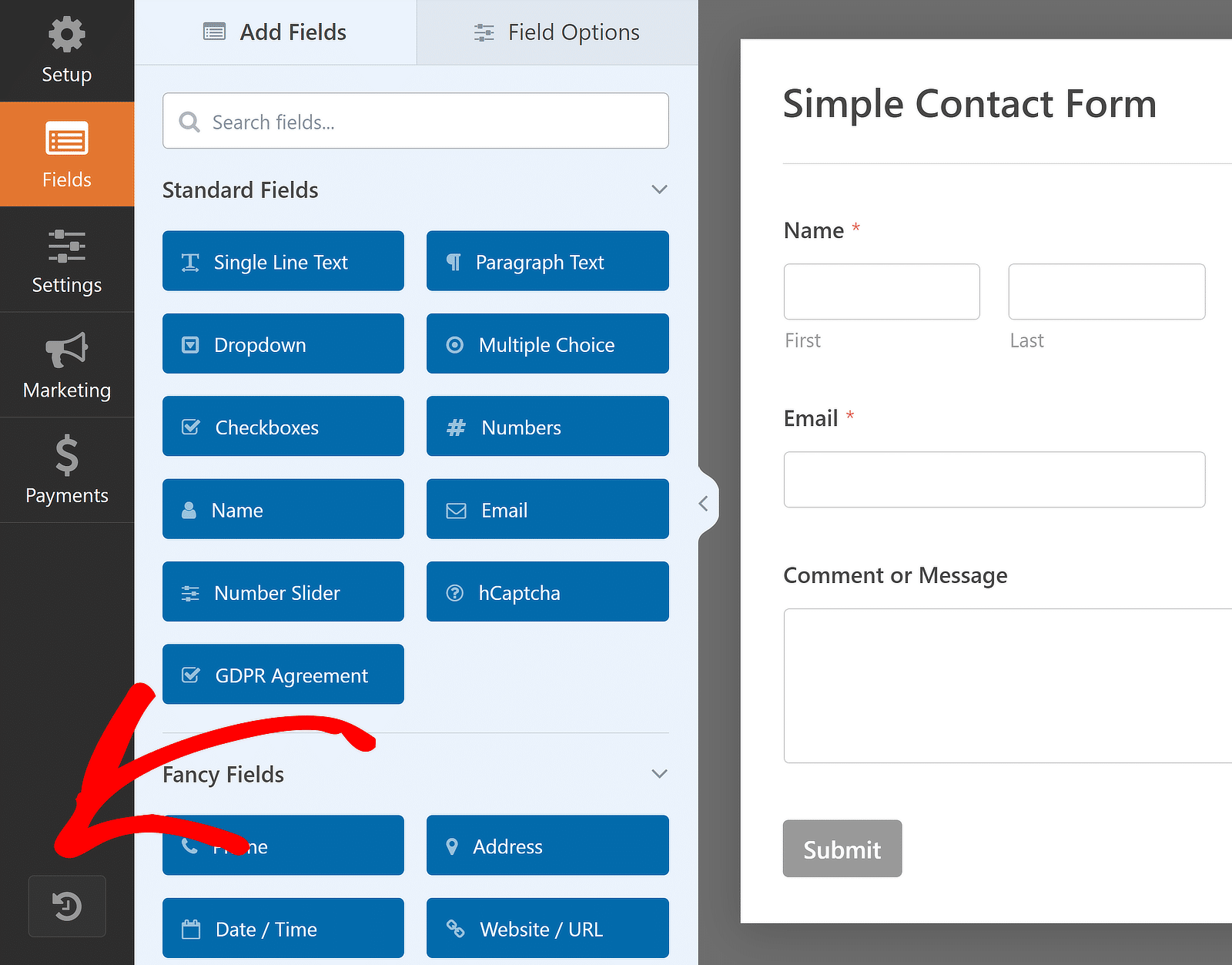
Na parte superior, você verá a versão atual do seu formulário, seguida por uma lista de todas as revisões salvas organizadas na ordem em que foram salvas.
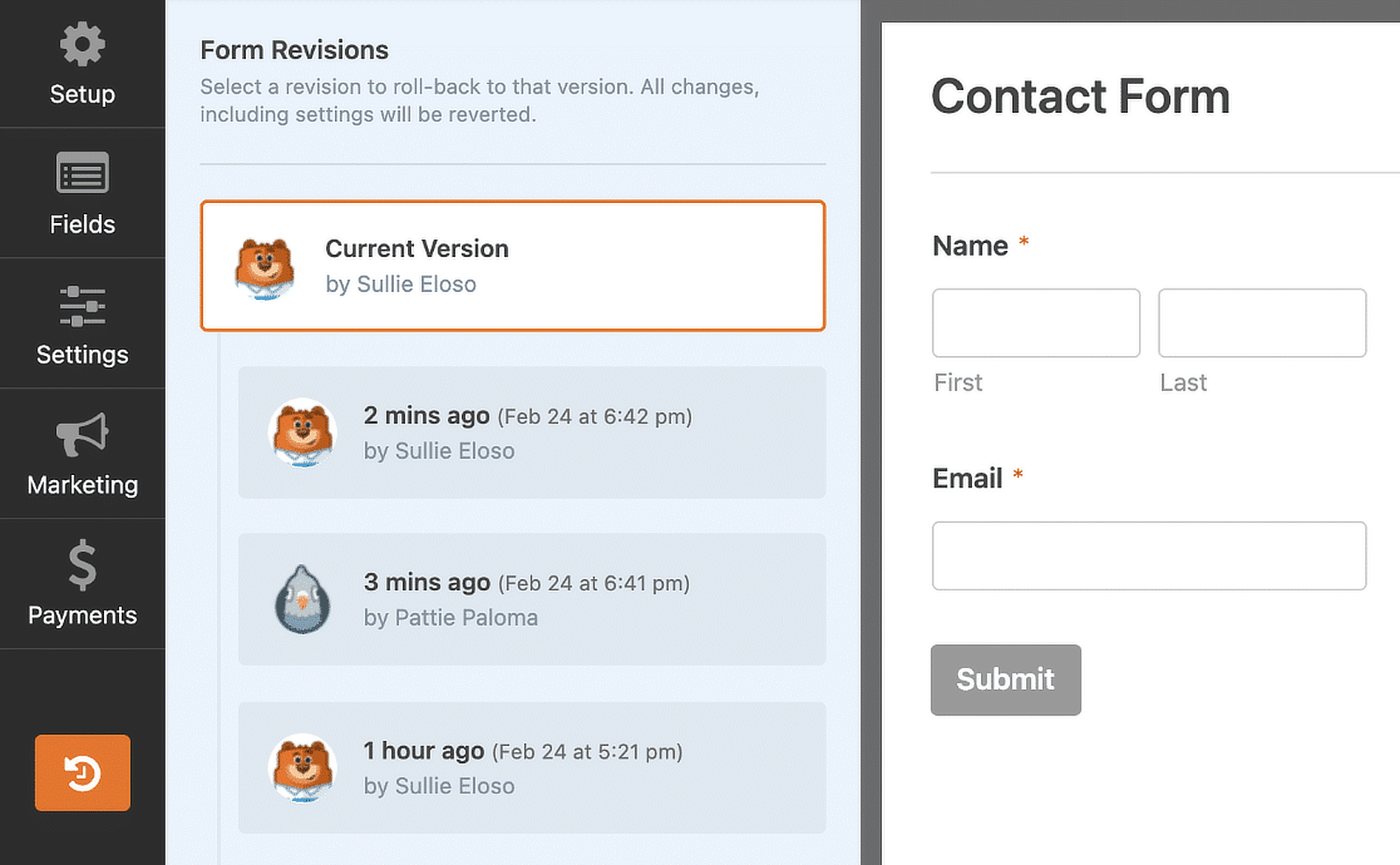
Clique em uma revisão específica para ver seus detalhes. Em seguida, você pode optar por restaurar a revisão selecionada ou retornar à versão atual .
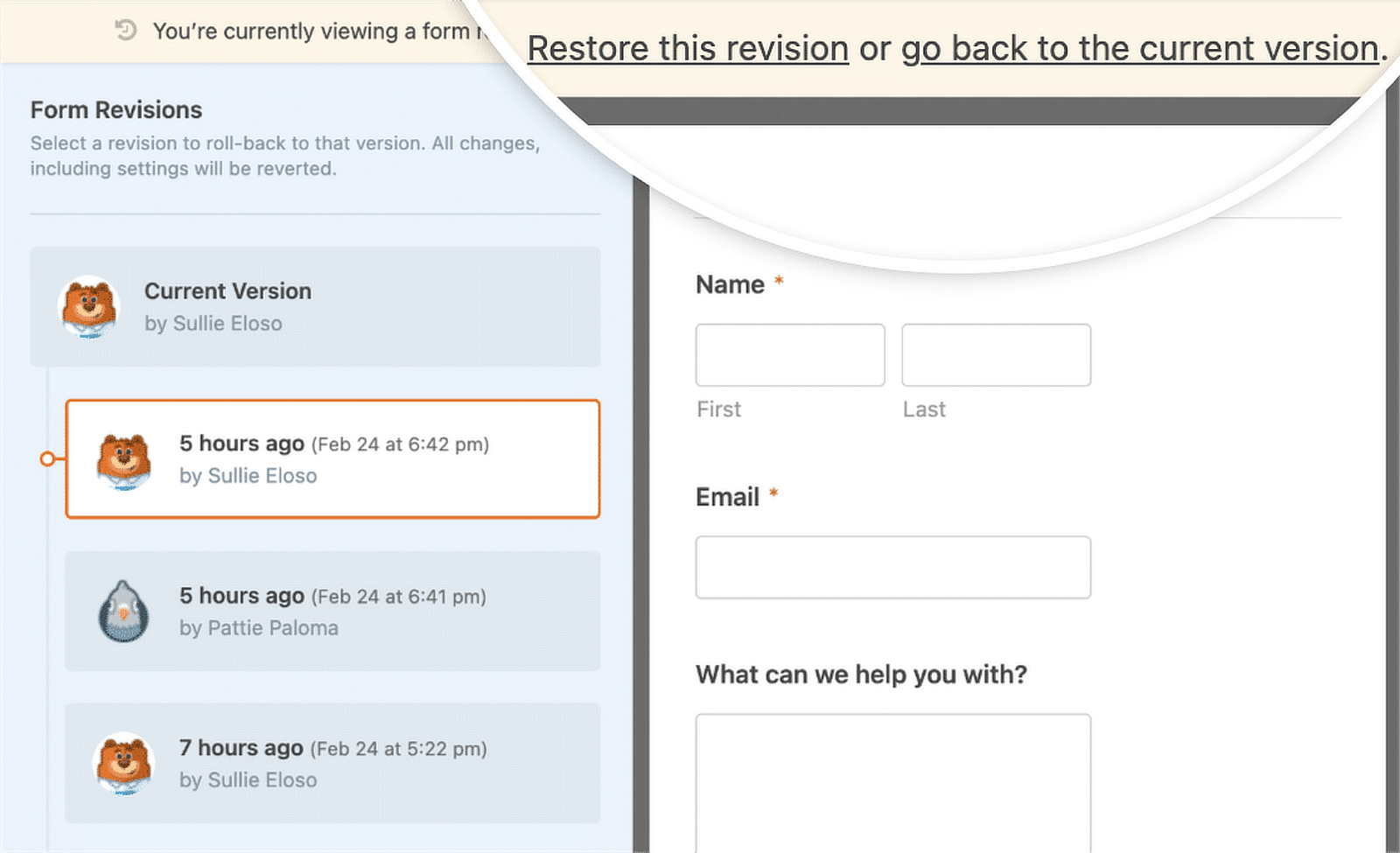
8. Importação/Exportação de Formulário
Outro recurso que economiza tempo dos WPForms é a capacidade de mover seus formulários para outro site sem precisar recriá-los.
Se você deseja exportar um formulário, tudo que você precisa fazer é navegar até WPForms »Ferramentas e clicar na guia Exportar .
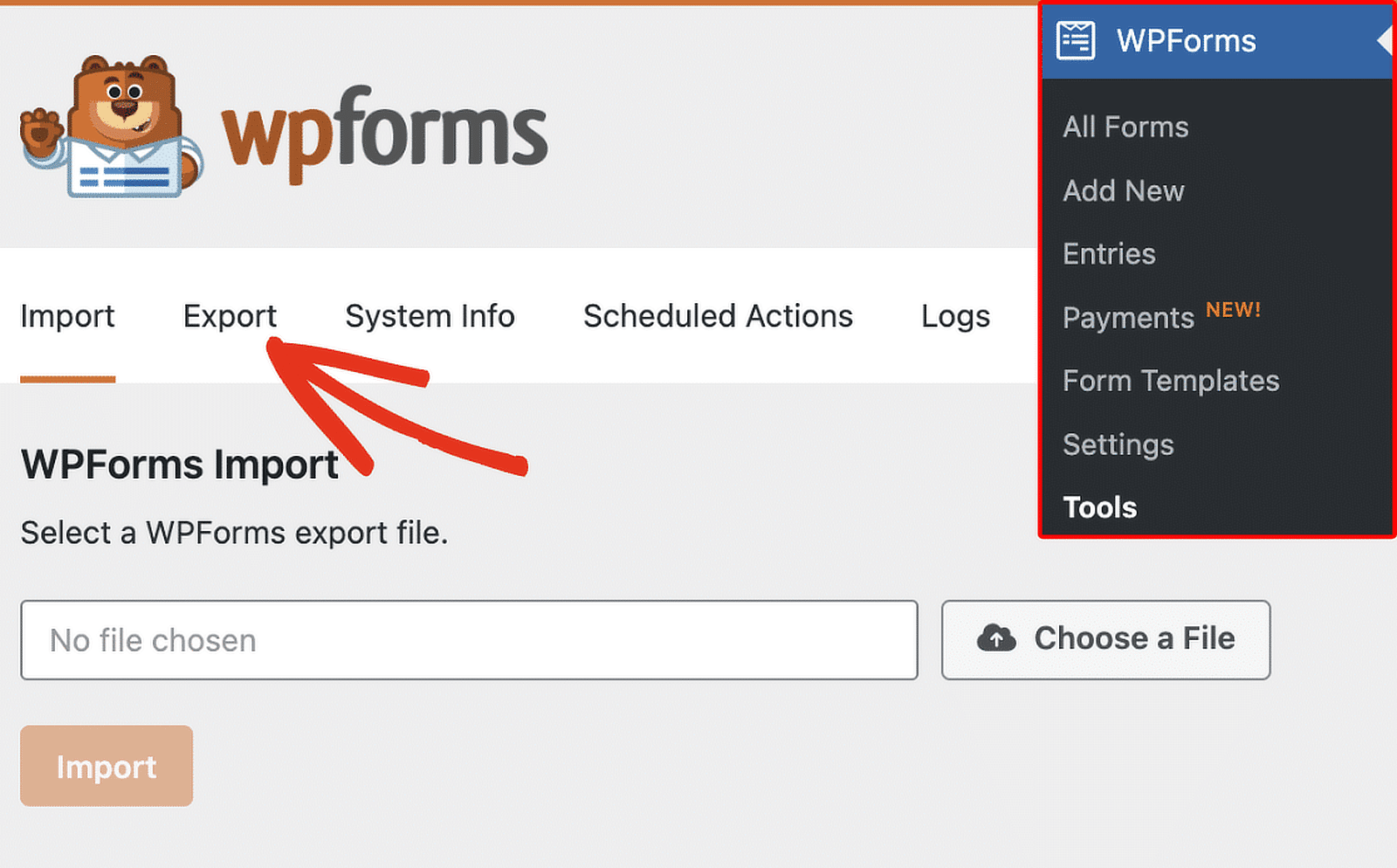
Na guia Exportar, role até a seção Exportação de formulário , clique no menu suspenso Selecionar formulário(s) para escolher seus formulários e clique no botão Exportar .
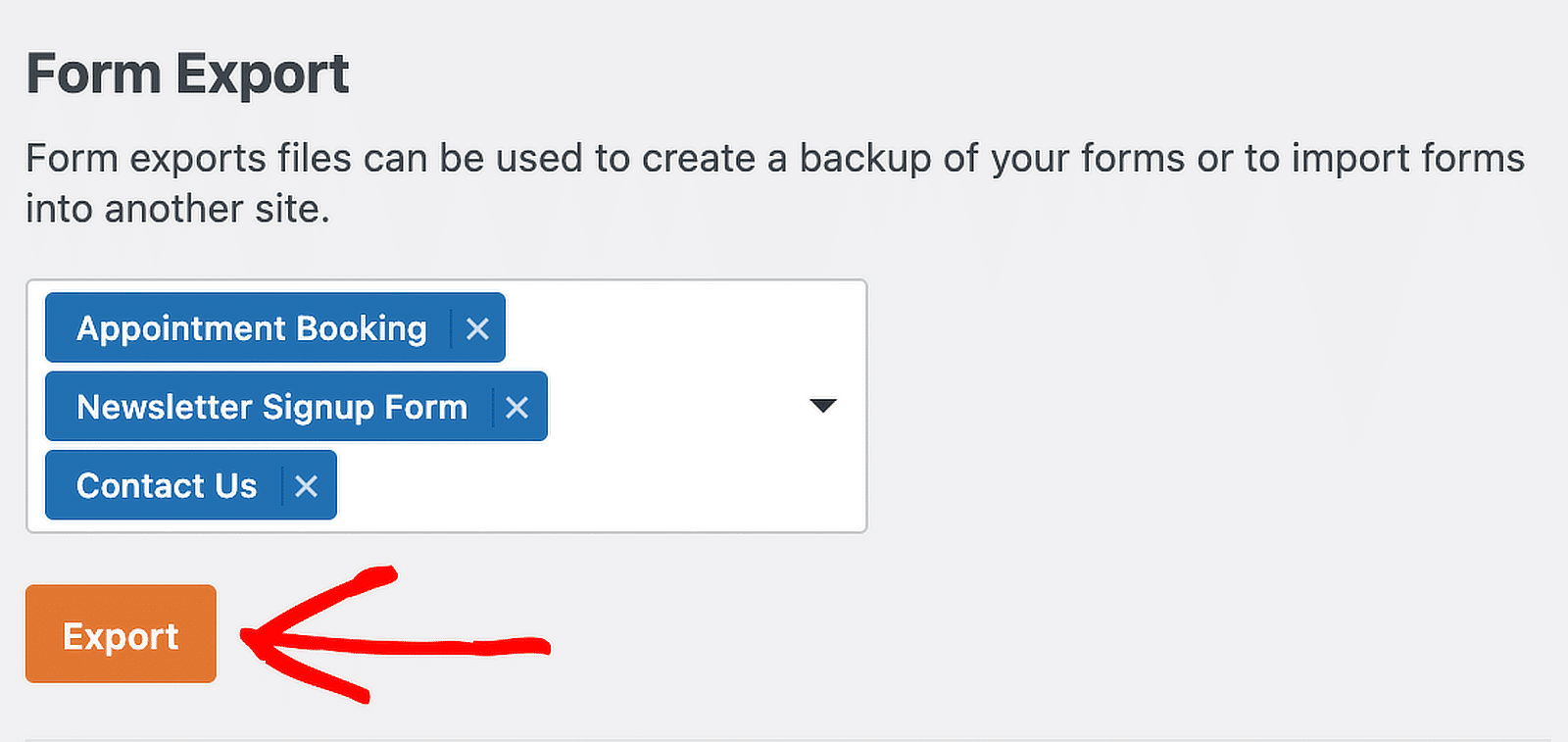
Da mesma forma, importar um formulário é incrivelmente fácil com o plugin de formulário. Basta ir para WPForms »Ferramentas e clicar na guia Importar .
Em seguida, clique no botão Escolher um arquivo para selecionar o arquivo em seu computador que contém o(s) formulário(s) que você deseja importar.
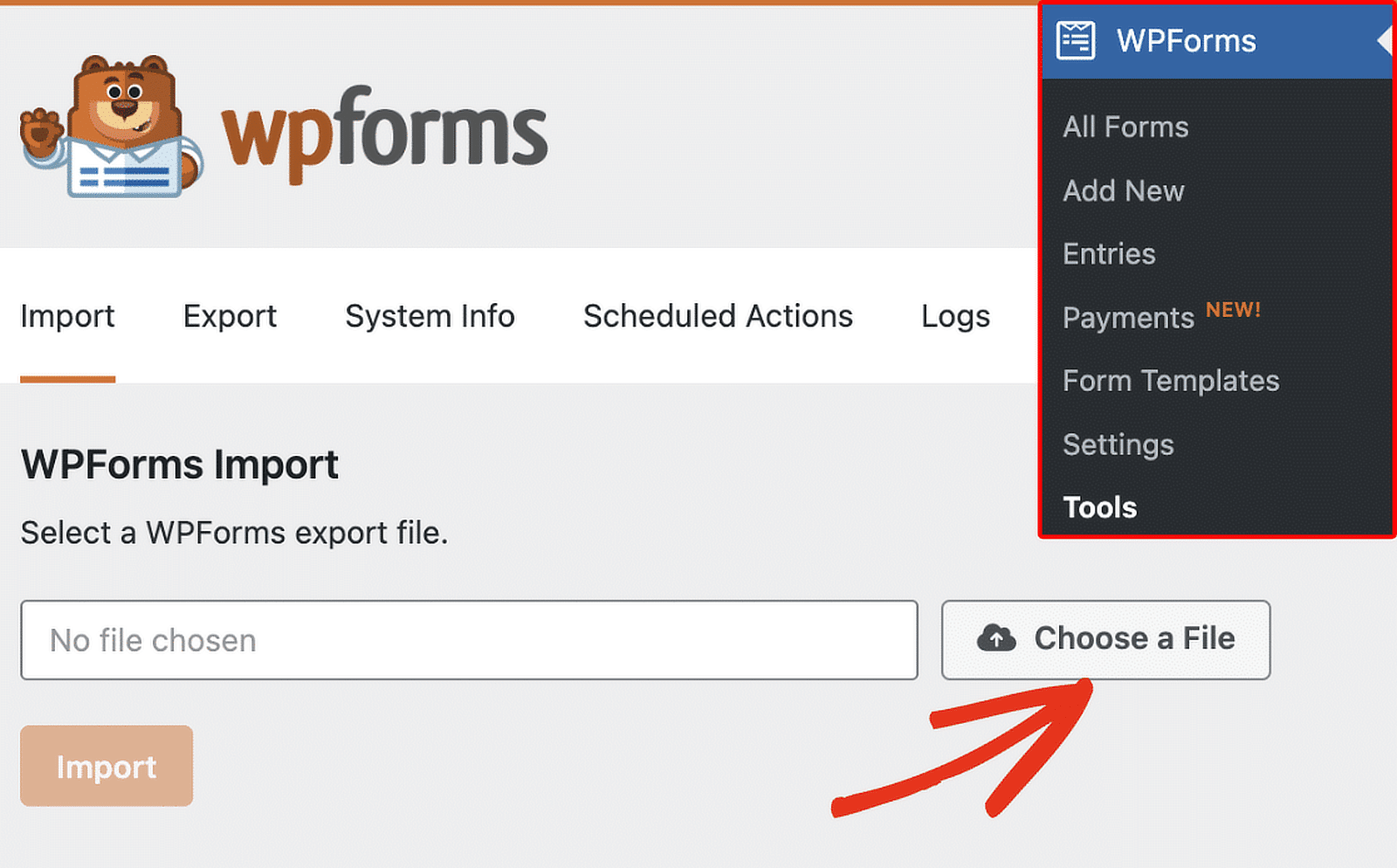
Após selecionar o arquivo, clique no botão Importar e um aviso aparecerá com um link para a página Visão geral dos formulários, onde você poderá ver seus formulários importados.
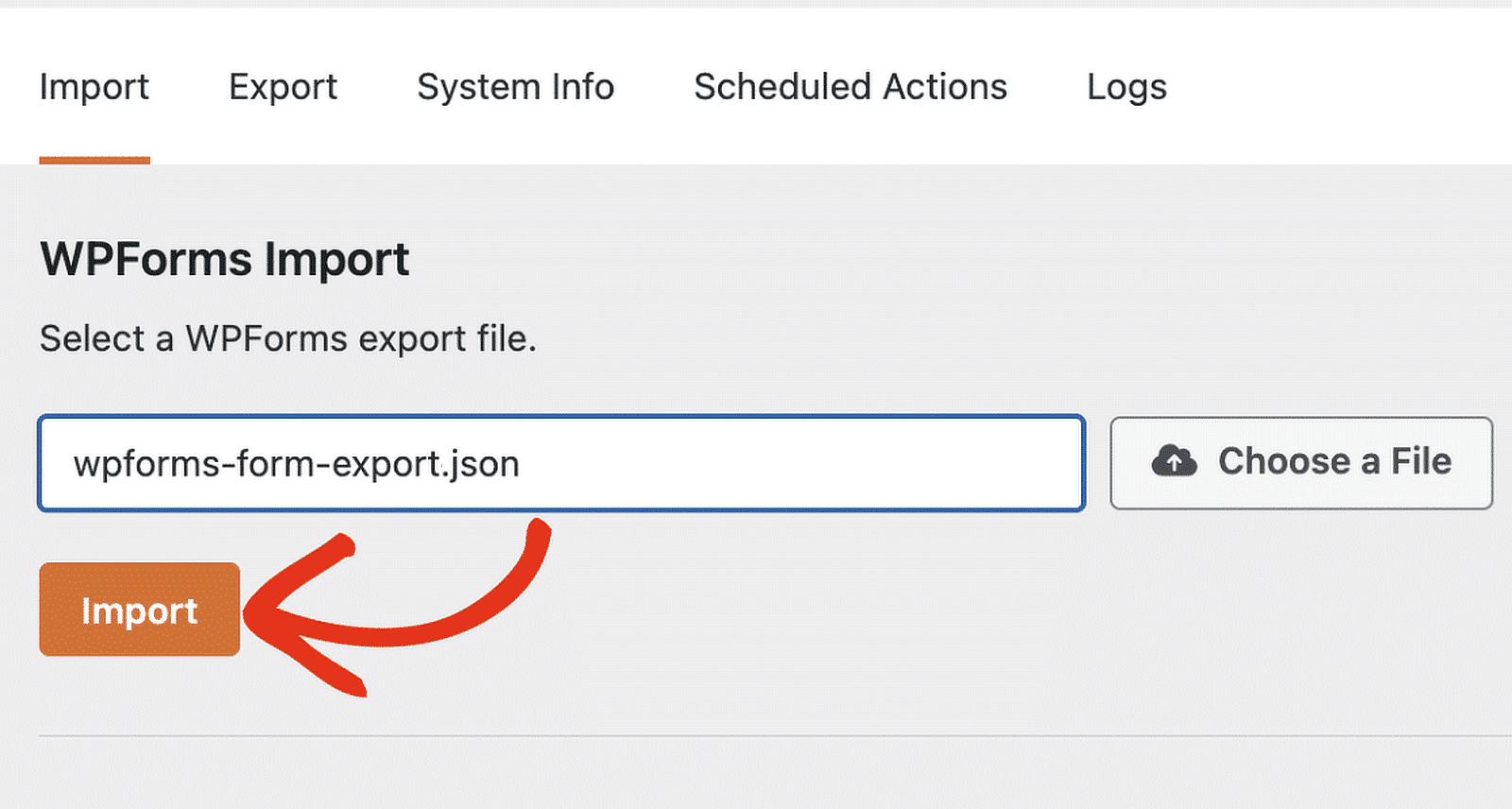
Essas ferramentas do WPForms são incrivelmente úteis para migrar seus formulários de diferentes sites e plugins!
9. Opções de estilo
Estilizar WPForms usando o Block Editor é uma ótima maneira de economizar tempo e permite personalizar facilmente a aparência dos formulários sem conhecer nenhum código.
Tudo que você precisa fazer é criar um novo formulário e adicioná-lo a uma postagem ou página. Em seguida, clique no formulário no editor de bloco para abrir mais opções de design para o bloco WPForms.
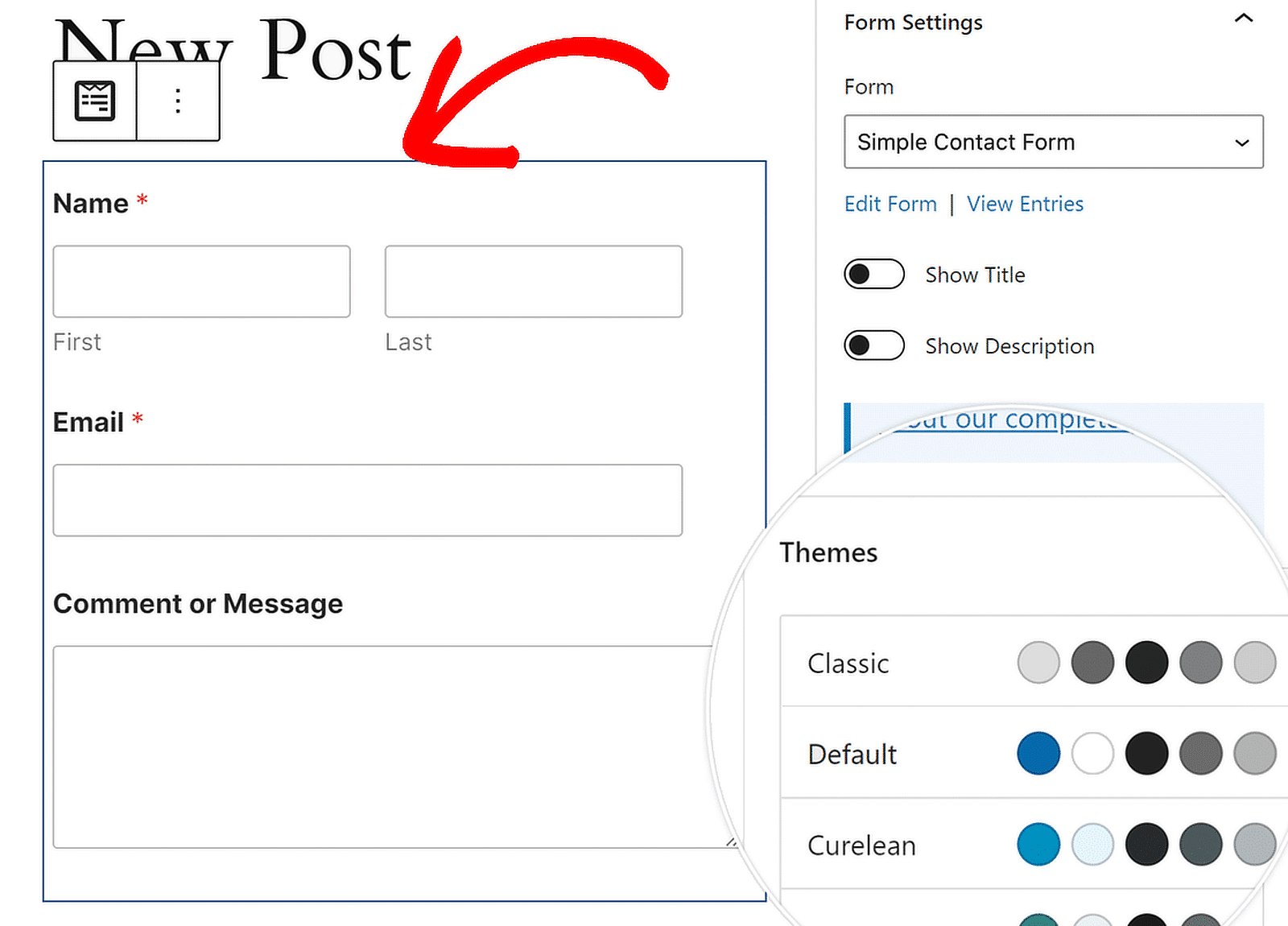
As configurações do bloco WPForms permitem alterar o tema de cores, campos de formulário, rótulos, botões, bem como o contêiner e os estilos de fundo.
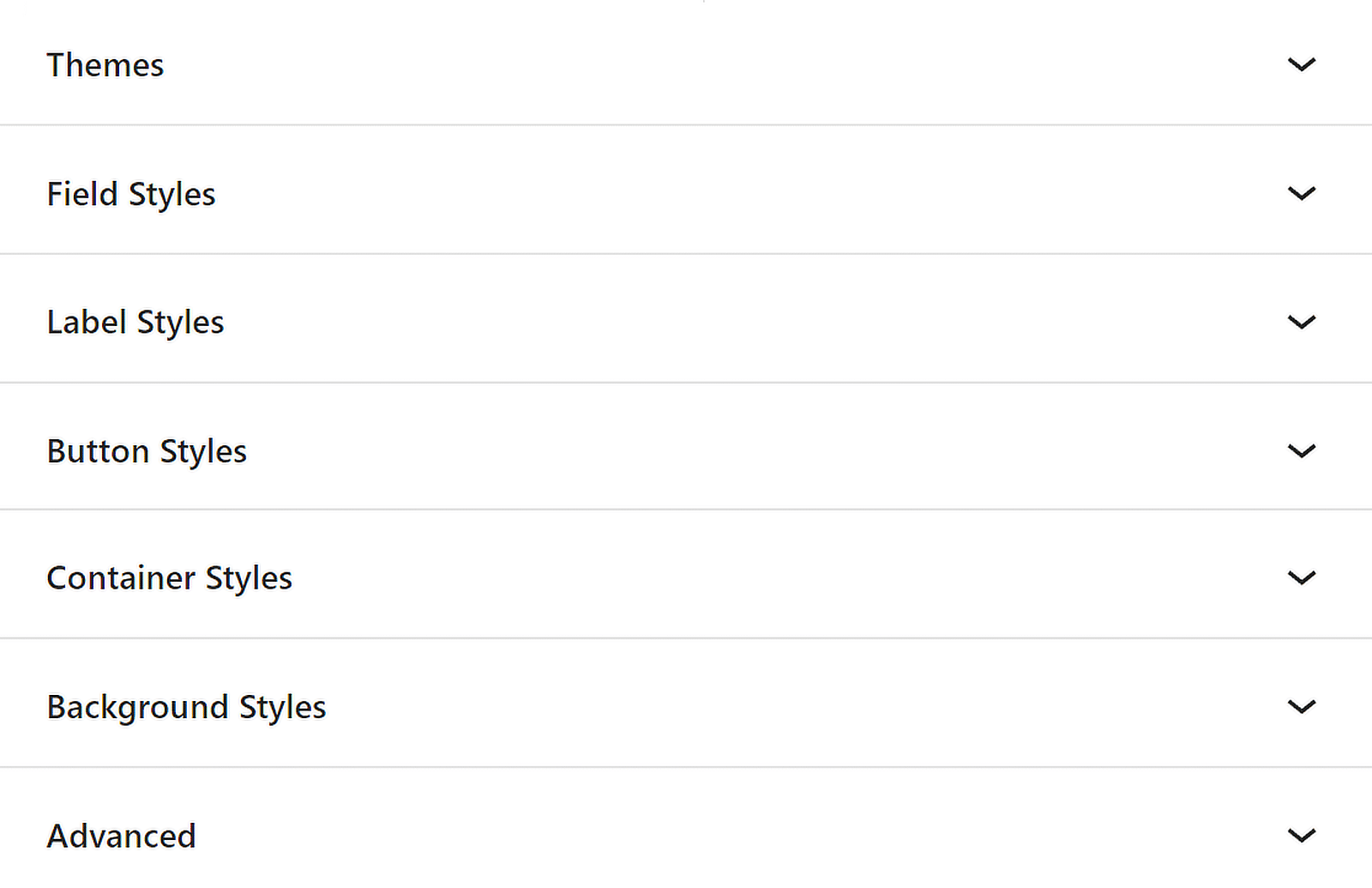
Isso significa que você pode rapidamente fazer com que seus formulários tenham a aparência exata que deseja, garantindo que correspondam ao design do seu site.
10. Etiquetas inteligentes
Smart Tags são outra fantástica economia de tempo em WPForms. Eles permitem que você adicione conteúdo dinamicamente aos seus formulários e notificações.
Navegue até Configurações no Construtor de Formulários e abra Notificações ou Confirmações sempre que desejar adicionar uma etiqueta inteligente.
Para inserir uma etiqueta inteligente, clique no link Mostrar etiquetas inteligentes no painel de configurações. Isso abrirá uma lista de tags inteligentes disponíveis, como {admin_email} mostrado abaixo.
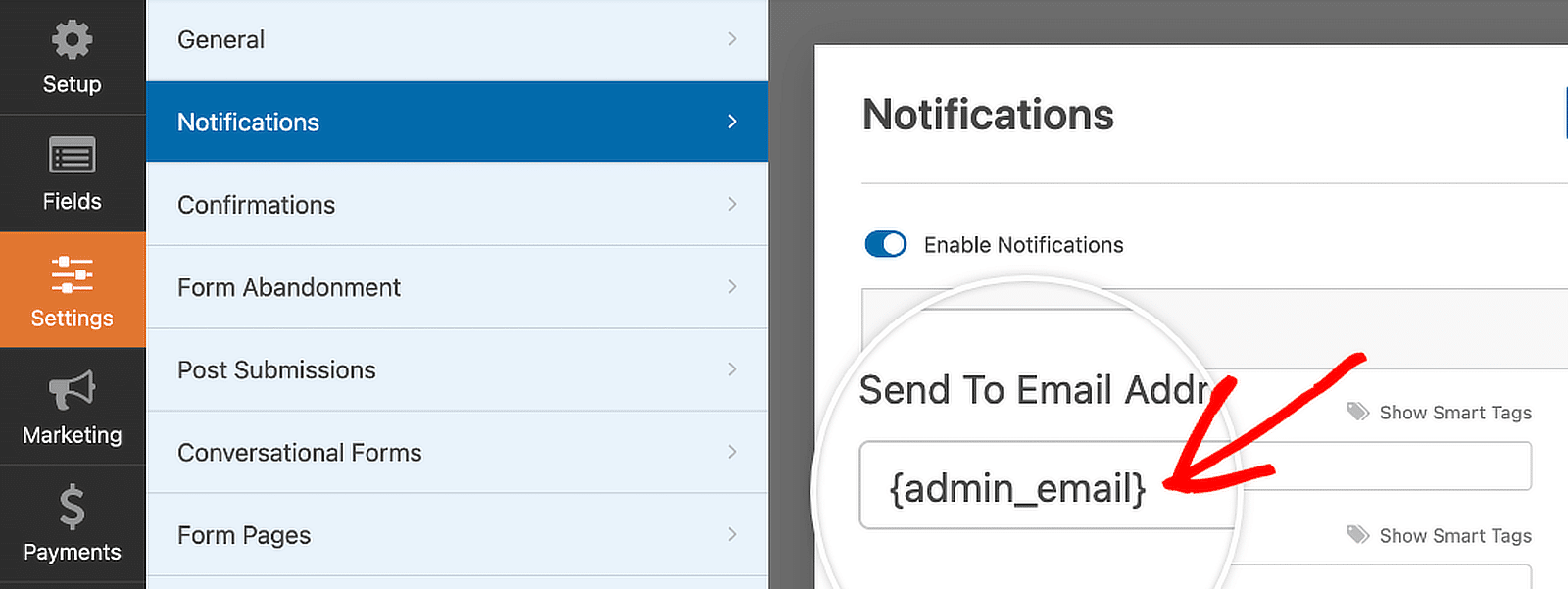
Ao usar tags inteligentes, você pode tornar seus formulários mais dinâmicos e fáceis de usar, economizando tempo e esforço no gerenciamento de respostas e notificações de formulários.
Perguntas frequentes sobre dicas para economizar tempo para usuários de WPForms
Aprender como economizar tempo usando WPForms é um tópico popular entre nossos leitores. Aqui estão as respostas para algumas dúvidas comuns sobre isso:
Como salvar o progresso em um formulário WordPress?
WPForms oferece um complemento Salvar e Retomar que permite aos usuários salvar seu progresso e continuar mais tarde. Este recurso é especialmente útil para formulários longos. Para habilitá-lo, acesse as configurações do formulário e ative a opção Salvar e Retomar.
Onde as entradas do WPForms são salvas?
Você pode visualizar e gerenciar entradas no painel WPForms na seção “Entradas”. Para saber mais, confira este guia sobre Para onde vão os dados do WPForms? [Guia do iniciante].
O WPForms é melhor que o Formulário de Contato 7?
WPForms é muito melhor que o Contact Form 7 devido ao seu construtor de arrastar e soltar fácil de usar, recursos abrangentes e excelente suporte. Ele simplifica a criação e o gerenciamento de formulários, tornando-o a escolha preferida de muitos usuários.
Como posso visualizar as entradas do WPForms gratuitamente?
No WPForms Lite, os dados do seu formulário são enviados por e-mail. Quando você atualiza para o Pro, os dados do formulário são armazenados no banco de dados do WordPress. Vá para WPForms »Entradas para ver todos os envios feitos através de seus formulários.
Existe uma versão gratuita do WPForms?
Sim, o WPForms oferece uma versão gratuita chamada WPForms Lite. Inclui recursos básicos que permitem criar e gerenciar formulários simples sem nenhum custo.
A seguir, aprenda como impedir spam de formulários de contato por meio de WPForms
Você deseja eliminar o spam de formulários de contato para sempre? Muitos de nós já estivemos lá, irritados e procurando uma maneira de impedir o spam. Confira este guia para obter informações sobre todas as ferramentas anti-spam disponíveis em WPForms!
Crie seu formulário WordPress agora
Pronto para construir seu formulário? Comece hoje mesmo com o plugin de criação de formulários WordPress mais fácil. WPForms Pro inclui muitos modelos gratuitos e oferece garantia de devolução do dinheiro em 14 dias.
Se este artigo ajudou você, siga-nos no Facebook e no Twitter para obter mais tutoriais e guias gratuitos de WordPress.
